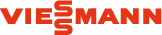- Apertura impianto
- Modifica dati dell'impianto (solo impianti propri, non impianti ospite)
- Cancellazione impianto (solo impianti propri, non impianti ospite)
- Creazione di un nuovo impianto
- Visualizzazione/modifica informazioni di contatto personali
- Creazione di un nuovo utente
- Aggiornamento per software per apparecchi Vitocom
- Sostituzione dell'impianto
Il sinottico impianto si esegue in 2 diverse rappresentazioni:
 |
Visualizzazione elenco | Viene visualizzata una tabella in cui sono riportati tutti gli impianti presenti. |
 |
Visualizzazione immagine | Mostra tutti gli impianti presenti con le relative immagini memorizzate (se presenti) o il simbolo  come spazio riservato (archiviazione immagine: come spazio riservato (archiviazione immagine:  Immagine). Immagine). |
 |
Per commutare tra visualizzazione elenco e visualizzazione immagine premere sul simbolo corrispondente. La gamma di funzioni messe a disposizione da Vitodata 100 è identica in entrambe le schermate. |
Si visualizzano i seguenti impianti:
- Impianti propri: impianti creati dall'amministratore (o da utenti da lui autorizzati).
- Impianti ospiti: impianti per i quali l'utente registrato è stato invitato come utente ospite.
Apertura impianto
- Selezionare l'impianto nel sinottico impianto.
- cliccare sull'impianto o nel menu contesto selezionare
 Apertura impianto .
Apertura impianto .
La schermata Panoramica si apre automaticamente. Gli ultimi parametri dell'impianto rilevati vengono visualizzati ( Panoramica).
Panoramica).
Modifica dati dell'impianto (solo impianti propri, non impianti ospite)
- Selezionare l'impianto nel sinottico impianto.
- Nel menù di contesto
 selezionare Modifica dati impianto.
selezionare Modifica dati impianto. - Nel dialogo Modifica dei dati dell'impianto editare le caselle desiderate nelle diverse schede.
- Chiudere la finestra di dialogo con .
Cancellazione impianto (solo impianti propri, non impianti ospite)
- Selezionare l'impianto nel sinottico impianto.
- Nel menù di contesto
 selezionare Cancella impianto.
selezionare Cancella impianto. - Confermare la verifica di sicurezza con .
Creazione di un nuovo impianto
-
Nella parte bassa del sinottico impianto, sotto Azioni cliccare su > Creazione di un nuovo impianto . Appare il dialogo Creazione di un nuovo impianto .
- Indicare tutte le informazioni necessarie nei dialoghi Impianto e Test di connessione .
- Chiudere la finestra di dialogo con .
Se il test di connessione si è concluso con esito positivo, il nuovo impianto compare nel sinottico impianto (nella visualizzazione immagine con  spazio riservato). Se deve essere visualizzato:
spazio riservato). Se deve essere visualizzato:  Modifica dati impianto.
Modifica dati impianto.
Visualizzazione/modifica informazioni di contatto personali
- Nella parte bassa del sinottico impianto, sotto Azioni cliccare su > Modifica le mie informazioni di contatto .
- Inserire le modifiche nel dialogo Modifica utente.
Creazione di un nuovo utente
- Nella parte bassa del sinottico impianto, sotto Azioni cliccare su > Creazione di un nuovo utente . Il dialogo Creazione di utenti si apre.
- Nel dialogo Creazione di utenti compilare le schede Dati di accesso e Dati di contatto .
- Chiudere la finestra di dialogo con .
Aggiornamento per software per apparecchi Vitocom
Se viene visualizzato il simbolo dell'aggiornamento, ad es.  al di sopra del sinottico impianto, significa che per alcuni impianti sono disponibili degli aggiornamenti del software per apparecchi Vitocom. Il numero all'interno del cerchio rosso indica quanti aggiornamenti sono disponibili.
al di sopra del sinottico impianto, significa che per alcuni impianti sono disponibili degli aggiornamenti del software per apparecchi Vitocom. Il numero all'interno del cerchio rosso indica quanti aggiornamenti sono disponibili.
Nella visualizzazione elenco e nella visualizzazione immagine gli impianti in questione sono contrassegnati nel modo seguente:
  / /   |
Normale: nessuna segnalazione sull'impianto. L'impianto è online (punto verde) o offline (punto grigio). |
  / /   |
Guasto: ci sono delle segnalazioni sull'impianto. L'impianto è online (triangolo rosso) o offline (triangolo grigio). |
 |
Consigliamo di installare tutti gli aggiornamenti del software per apparecchi Vitocom. In questo modo si garantisce il controllo ottimale dell'impianto di riscaldamento. Si consiglia l'installazione automatica degli aggiornamenti software per tutti gli impianti ( |
Per installare l'aggiornamento software visualizzato, sono disponibili le seguenti opzioni:
- Aprire l'impianto e seguire le ulteriori istruzioni.
- Nel menù di contesto
 selezionare Esegui aggiornamento software.
selezionare Esegui aggiornamento software.
 |
Se è stata attivata l'installazione automatica degli aggiornamenti software per tutti gli impianti ( Amministrazione Amministrazione  Impostazioni centrali) o per singoli impianti ( Impostazioni centrali) o per singoli impianti ( Modifica dati impianto Modifica dati impianto  Dati di collegamento), gli aggiornamenti del software per apparecchi Vitocom vengono installati automaticamente. Per questo non è necessario il consenso dell'utente. Dati di collegamento), gli aggiornamenti del software per apparecchi Vitocom vengono installati automaticamente. Per questo non è necessario il consenso dell'utente. |
Sostituzione dell'impianto
Nel caso di sostituzione di un Vitocom, si deve cancellare il vecchio impianto e si deve configurare un nuovo impianto. Le caratteristiche e i valori memorizzati per il vecchio impianto non vengono applicati automaticamente al nuovo impianto, ma devono essere riassegnati durante la configurazione.